Günümüzde, bilgisayarlarımızın sorunsuz çalışması hayati önem taşımaktadır. Özellikle, ASUS marka Windows 10 işletim sistemine sahip bilgisayarlar kullanıcılar için popüler bir seçimdir. Ancak, bazen sistem hataları veya kötü amaçlı yazılımlar nedeniyle bilgisayarınız beklenmedik şekilde davranabilir. Bu gibi durumlarda, “Asus Windows 10 Güvenli Mod Açma” işlemi, sorunları teşhis etme ve çözme konusunda büyük bir yardımcı olabilir. Güvenli Mod, Windows’un sınırlı bir dizi sürücü ve hizmet ile başladığı özel bir moddur, bu da sorunların izole edilmesi ve çözülmesi için ideal bir ortam sağlar. Bu blog yazısında, “Asus Windows 10 Güvenli Mod Açma” işleminin nasıl gerçekleştirileceğini detaylı bir şekilde ele alacağız.
Asus Windows 10 Güvenli Mod Açma Yöntemleri
1. Ayarlar Menüsü Kullanarak Güvenli Mod’a Geçiş
Windows 10’da Ayarlar menüsü üzerinden Güvenli Mod’a geçiş yapmak, en basit yöntemlerden biridir.
- Başlat menüsüne tıklayın ve Ayarlar (dişli çark simgesi) seçeneğine gidin.
- Güncelleştirme ve Güvenlik‘i seçin, ardından Kurtarma‘yı bulun.
- Gelişmiş başlatma altında, Şimdi yeniden başlat‘a tıklayın.
- Bilgisayar yeniden başlatıldıktan sonra, Sorun giderme > Gelişmiş seçenekler > Başlangıç Ayarları‘na gidin ve Yeniden Başlat‘ı seçin.
- Bilgisayar yeniden başladığında, çeşitli başlatma seçenekleri görünecektir. Güvenli Mod’u etkinleştirmek için klavyenizdeki 4 veya F4 tuşuna basın.
2. Giriş Ekranından Güvenli Mod’a Geçiş
Eğer Windows 10’a giriş yapamıyorsanız, giriş ekranından Güvenli Mod’a geçiş yapabilirsiniz.
- Bilgisayarı yeniden başlatın.
- Giriş ekranı göründüğünde, Shift tuşunu basılı tutarken Güç simgesine tıklayın ve Yeniden Başlat‘ı seçin.
- Sorun giderme > Gelişmiş seçenekler > Başlangıç Ayarları yolunu takip edin ve Yeniden Başlat‘ı seçin.
- Bilgisayar yeniden başlatıldığında, 4 tuşuna basarak Güvenli Mod’u seçin.
3. Komut İstemi Kullanarak Güvenli Mod’a Geçiş
Gelişmiş kullanıcılar için Komut İstemi aracılığıyla Güvenli Mod’a geçiş yapmak bir diğer seçenektir.
- Arama çubuğuna cmd yazın, sağ tıklayın ve Yönetici olarak çalıştır‘ı seçin.
- Komut İstemi’ne şu komutu girin:
bcdedit /set {current} safeboot minimalve Enter’a basın. - Bilgisayarınızı yeniden başlatın ve otomatik olarak Güvenli Mod’a girecektir.
- Güvenli Mod’dan çıkmak için, Komut İstemi’ne
bcdedit /deletevalue {current} safebootkomutunu girin ve yeniden başlatın.
4. Kurtarma Sürücüsü veya Windows Kurulum Medyası Kullanarak Güvenli Mod’a Geçiş
Eğer Windows’a erişiminiz yoksa, bir kurtarma sürücüsü veya Windows 10 kurulum medyası kullanarak Güvenli Mod’a geçiş yapabilirsiniz.
- Kurtarma sürücünüzü veya Windows 10 kurulum medyanızı bilgisayara takın ve bilgisayarı yeniden başlatın.
- Bir cihaz kullan seçeneğini seçin ve medyanızı seçin.
- Sorun giderme > Gelişmiş seçenekler > Komut İstemi‘ni seçin.
- Komut İstemi’nde, 4 tuşuna basarak veya yukarıdaki Komut İstemi yöntemini kullanarak Güvenli Mod’u etkinleştirin.
“Asus Windows 10 Güvenli Mod Açma” işlemi, çeşitli sistem sorunlarını gidermenin ve bilgisayarınızı teşhis etmenin önemli bir yoludur. Yukarıda belirtilen yöntemler, farklı durumlar için çeşitli seçenekler sunar. Bu adımları takip ederek, ASUS Windows 10 bilgisayarınızda Güvenli Mod’u başarıyla açabilir ve sistem sorunlarınızı çözmeye başlayabilirsiniz.





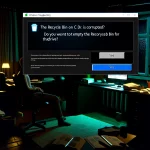





Bu yöntemlerden hangisi daha hızlı ve güvenilir, tartışmaya açık! Siz ne düşünüyorsunuz?
Her iki yöntem de hızlı ve güvenilir olabilir, ancak hangisinin tercih edilmesi gerektiği projenin gereksinimlerine ve önceliklerine bağlıdır. Bazı durumlarda bir yöntem diğerine göre daha hızlı olabilirken, başka durumlarda ise güvenilirlik daha önemli olabilir. Sizin projenizin ihtiyaçlarına en uygun yöntemi seçmek için detaylı bir analiz yapmanız ve gereksinimlerinizi değerlendirmeniz önemlidir. Bu nedenle, projenizin gereksinimlerini ve önceliklerini belirleyerek hangi yöntemin sizin için daha uygun olduğunu değerlendirmenizi öneririm.
Bu yöntemlerden en etkili olanı sizce hangisi? Tartışmaya açık bir konu!
3. Komut İstemi kullanarak geçiş en hızlı ve etkili yöntemdir. Deneyen var mı?
Evet, komut istemi kullanarak geçiş yapmak genellikle daha hızlı ve etkili bir yöntemdir. Deneyen kullanıcılar genellikle daha fazla kontrol ve özelleştirme imkanı bulduklarını belirtiyorlar. Ancak, bilgisayar kullanımı konusunda deneyimli olmayanlar için bu yöntem biraz daha karmaşık olabilir. Yine de, pratik yaparak daha rahat bir şekilde kullanabilirsiniz.
3. Komut İstemi Kullanarak Güvenli Moda Geçiş yöntemi en hızlı ve etkili gibi görünüyor. Siz ne düşünüyorsunuz?
Evet, komut istemi kullanarak Güvenli Moda geçiş yöntemi hızlı ve etkili bir yöntem olabilir. Ancak, bu yöntemi kullanmadan önce bilgisayarınızın güvenliğinden emin olmalısınız ve doğru adımları takip etmelisiniz. Ayrıca, bu işlemi yaparken dikkatli olmalı ve gerektiğinde uzman desteği almalısınız. Güvenli Moda geçiş yapmanın avantajları olduğu gibi riskleri de bulunmaktadır, bu yüzden dikkatli olmak önemlidir.